Comment trouver un mot de passe caché et enregistré avec Windows Credential Manager
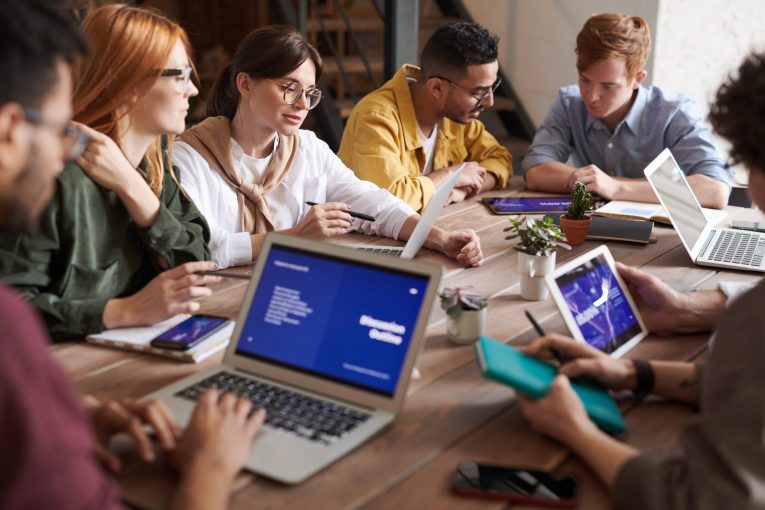
La gestion de plusieurs comptes et de leurs mots de passe peut être une véritable corvée. Heureusement, vous n'avez pas à le faire vous-même. Vous pouvez garder tous vos mots de passe en sécurité dans une seule application et y accéder rapidement avec Windows Credential Manager.
Table of Contents
Que fait exactement le gestionnaire d'informations d'identification Windows?
Il peut générer des mots de passe aléatoires et sécurisés pour vous. Il peut synchroniser les données de connexion entre tous vos appareils. Et il peut stocker vos mots de passe et vos données de connexion dans un coffre-fort chiffré auquel vous seul pouvez accéder. Le gestionnaire d'informations d'identification Windows stockera les informations de connexion pour les sites Web, les serveurs, les lecteurs mappés et les emplacements réseau.
Malgré cela, le gestionnaire d'informations d'identification Windows n'est pas particulièrement populaire dans Windows 10/8/7. De nombreux utilisateurs de Windows n'en savent même rien.
Le gestionnaire d'informations d'identification Windows stockera les détails dans un coffre-fort privé afin que vous puissiez vous connecter automatiquement à vos sites Web et applications préférés. Vos informations d'identification seront stockées et gérées automatiquement par votre appareil. L'application sait quand les données d'authentification sont modifiées, elle enregistrera donc toujours vos mots de passe actuels.
Les informations d'identification enregistrées incluent:
- Sites Web protégés par mot de passe dans IE.
- Mots de passe des comptes MSN Messenger / Windows Messenger.
- Connectez-vous aux mots de passe des ordinateurs distants sur le LAN.
- Mots de passe des comptes de messagerie enregistrés par Microsoft Outlook
Comment utiliser les fichiers du gestionnaire d'informations d'identification Windows
- Utilisez la combinaison de touches Win + S et entrez "Windows Credential Manager" dans le champ de recherche.
- Sélectionnez Gérer les informations d'identification Windows pour ouvrir une nouvelle fenêtre.
- Il comprend les informations d'identification Web et les informations d'identification Windows. Le premier inclut les données de connexion au compte de site Web, mais cela ne s'applique qu'aux sites Web ouverts dans Edge et Internet Explorer.
- Vous pouvez supprimer les informations d'identification du site Web en en choisissant une dans la liste et en cliquant sur Supprimer , puis appuyez sur Oui pour confirmer, mais vous ne pouvez pas ajouter de nouveaux détails.
- Vous pouvez également afficher vos propres mots de passe de site Web en appuyant sur l'option Afficher . Cependant, vous devrez d'abord saisir le mot de passe de votre compte utilisateur.
- Vous pouvez appuyer sur les informations d'identification Windows pour ouvrir les informations de connexion pour Windows et ses services
- Vous pouvez également ajuster les informations de connexion en sélectionnant une entrée pour la développer, puis en appuyant sur Modifier. Cela ouvrira une fenêtre dans laquelle vous pourrez saisir vos nouvelles informations de connexion.
- Pour y supprimer une entrée, sélectionnez-la, puis cliquez sur Supprimer .
- Pour ajouter de nouvelles informations d'identification, cliquez sur Ajouter une information d'identification Windows .
- Ensuite, remplissez les trois champs de la fenêtre et cliquez sur le bouton OK .
Comment ouvrir le gestionnaire d'informations d'identification Windows avec l'invite de commande
Utilisez la combinaison de boutons Win + X et sélectionnez Invite de commandes dans le menu pour l'ouvrir.
Entrez ensuite "rundll32.exe keymgr.dll, KRShowKeyMgr " dans l'invite de commande et appuyez sur Entrée pour ouvrir une fenêtre. Cette fenêtre est essentiellement identique à Windows Credential Manager.





